手机拍照已经成为我们日常生活中不可或缺的一部分,但很多时候我们都会忽略一件重要的事情,那就是如何让手机拍照显示时间日期,在拍摄一张照片后,我们常常会忘记记录下具体的时间和日期,这样一来我们就无法清楚地知道照片的拍摄时间。学会让手机拍照显示日期时间是非常必要的。
手机拍照显示日期时间的方法
步骤如下:
1.在手机桌面找到“相机”单击
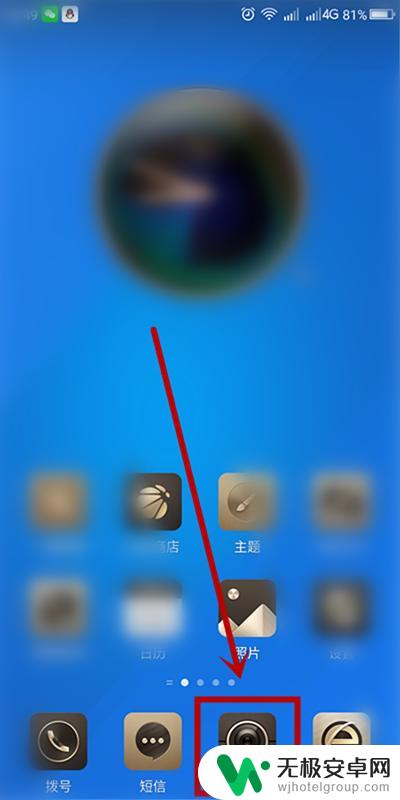
2.打开手机拍照界面,找到界面上方的功能按钮单击
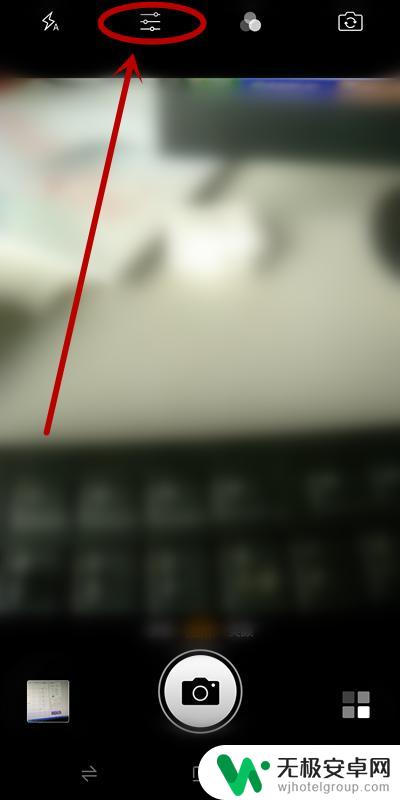
3.在弹出的选择对话框中选择“拍照设置”单击
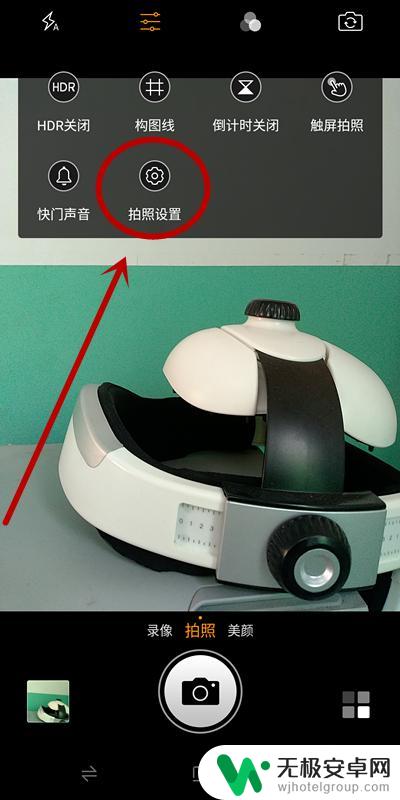
4.进入“拍照设置”页面,找到并单击“时间戳”,开启该功能
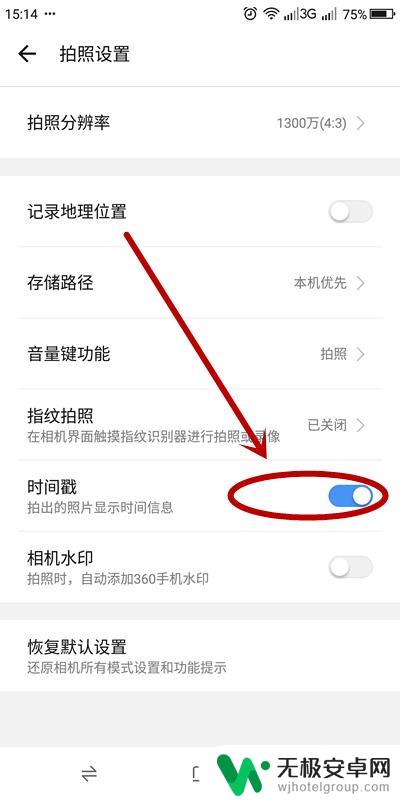
5.成功开启该功能以后,在拍摄的照片上就会留有日期时间的印记。方便我们把照片进行保存

6.如果对现有的时间模式不满意,可以在打开手机相机后,单击“更多模式”按钮

7.在打开的“更多模式”页面,单击“水印”
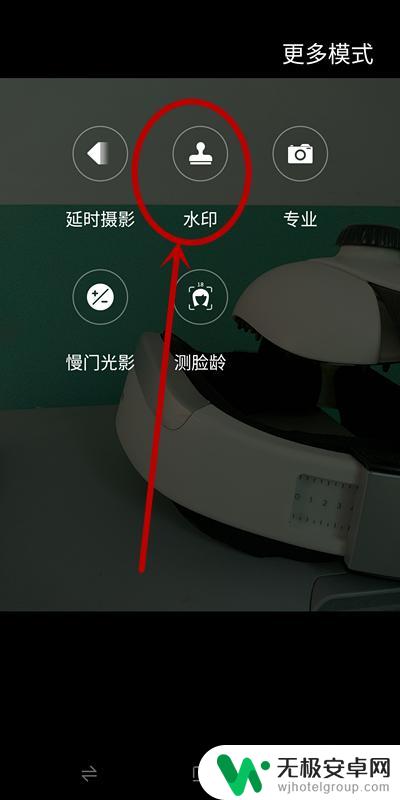
8.在“水印”中,单击下面的“印章”型按钮

9.在水印选项中,选择“时间”单击
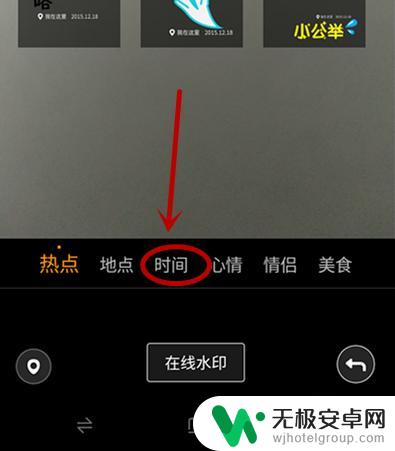
10.在呈现的时间格式类型中,选择自己满意的一种单击即可

以上是关于如何在手机拍照中显示时间日期的全部内容,如果遇到这种情况,你可以按照以上操作解决,非常简单快速,一步到位。









